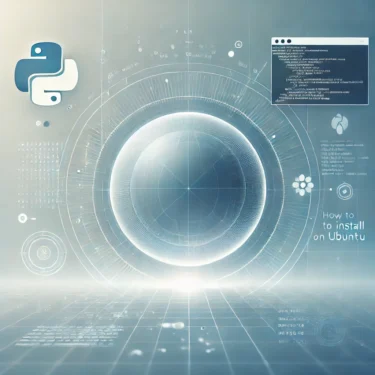1. イントロダクション
Linuxユーザーが抱える課題の一つは、Windows専用のアプリケーションを利用できないことです。例えば、業務用ソフトやゲームなどは多くがWindows向けに設計されており、Linux環境ではそのままでは動作しません。そこで登場するのが「Wine」というツールです。
Wineは、Linux上でWindowsアプリケーションを実行するためのオープンソースの互換レイヤーです。この記事では、UbuntuにWineをインストールし、Windowsアプリケーションを実行するための具体的な手順や、トラブルシューティングの方法について解説します。
2. Wineとは?
Wine(「Wine Is Not an Emulator」の略)は、Windows APIをLinux環境に再現することで、Windowsアプリケーションを動作させる互換レイヤーです。Wineを使えば、PhotoshopやOfficeなどの人気ソフトウェアをUbuntuで動かすことができます。
ただし、全てのアプリが完全に動作するわけではなく、互換性に関する情報はWine公式AppDBにて確認できます。
3. Wineのインストール方法
3.1 Ubuntu標準リポジトリからのインストール
Ubuntuの標準リポジトリからWineをインストールする方法です。
sudo apt update
sudo apt install wine64 wine323.2 WineHQリポジトリから最新バージョンをインストール
最新のWineをインストールするには、WineHQリポジトリを追加します。
sudo dpkg --add-architecture i386
sudo mkdir -pm755 /etc/apt/keyrings
sudo wget -O /etc/apt/keyrings/winehq-archive.key https://dl.winehq.org/wine-builds/winehq.key
sudo apt-key add /etc/apt/keyrings/winehq-archive.key
sudo add-apt-repository 'deb https://dl.winehq.org/wine-builds/ubuntu/ focal main'
sudo apt update
sudo apt install --install-recommends winehq-stable4. Wineの初期設定
Wineをインストールした後は、winecfgコマンドを使って初期設定を行います。これにより、仮想のCドライブが作成され、MonoやGeckoのインストールが行われます。
winecfgMonoは.NETアプリケーション、GeckoはHTMLレンダリング用です。どちらもインストールする必要があります。

5. Windowsアプリケーションのインストールと実行
WineでWindowsアプリケーションをインストールする際の例として、Notepad++を使います。
- Notepad++の公式サイトから.exeファイルをダウンロードします。
- ダウンロードしたファイルを右クリックし、「Wine Windows Program Loader」で開きます。
- インストールウィザードに従って進めます。
6. Wineのカスタマイズと拡張
Wineの機能を拡張するために、winetricksを使用して追加のWindowsコンポーネントをインストールすることが可能です。これにより、DirectXやMicrosoftフォントなどの必要なライブラリを簡単にインストールできます。
6.1 Winetricksのインストール
sudo apt install winetricks
winetricks allfonts7. トラブルシューティングとヒント
- 依存関係エラー:インストール時に競合するパッケージがある場合、
sudo apt removeで一時的に削除します。 - アプリケーションが起動しない:互換性に問題がある場合、
winecfgで設定を見直すか、winetricksを使用して必要なライブラリを追加します。
8. Wineの削除方法
Wineが不要になった場合は、以下のコマンドで完全に削除できます。
sudo apt remove --purge wine64 wine32
sudo apt autoremove
sudo rm /etc/apt/sources.list.d/winehq-*.sources
sudo apt update9. まとめ
Wineは、Ubuntuユーザーにとって便利なツールであり、正しく設定すれば多くのWindowsアプリケーションをLinux上で動作させることができます。互換性の問題を解決するためには、winetricksなどのツールを活用することが効果的です。
10. FAQ
Q1: Wineでゲームをプレイできますか?
A1: はい、Wineを使用すれば多くのWindowsゲームをUbuntu上で実行できます。Wine公式AppDBで動作状況を確認することをお勧めします。